-
交换机基本配置(switch)--华为-思科
交换机:
交换机(Switch)意为“开关”是一种用于电(光)信号转发的网络设备。它可以为接入交换机的任意两个网络节点提供独享的电信号通路。最常见的交换机是以太网交换机。其他常见的还有电话语音交换机、光纤交换机等。
特点:
1.交换机工作在tcp/ip二层(排除三层交换机)
2.使用MAC地址寻址
3.提供大量接口,提供以太网间的透明桥接和交换
4.常用与三层协议中的接入层汇聚层实验准备:
名称 属性 思科模拟器 Cisco packet Tracer Student 华为模拟器 ensp 实验拓扑:
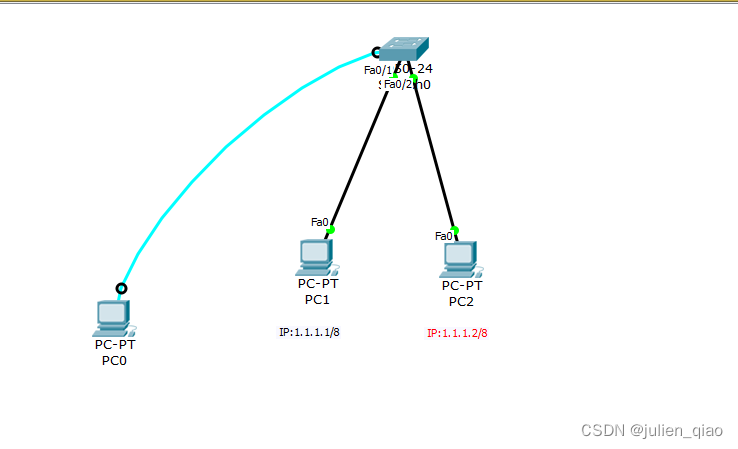
实验任务:
1.配置交换机远程登陆,设置密码
2.配置交换机hostname
3.熟悉命令实验开始
思科:
1.配置机PC0连接 RS 232端口连接交换机console口

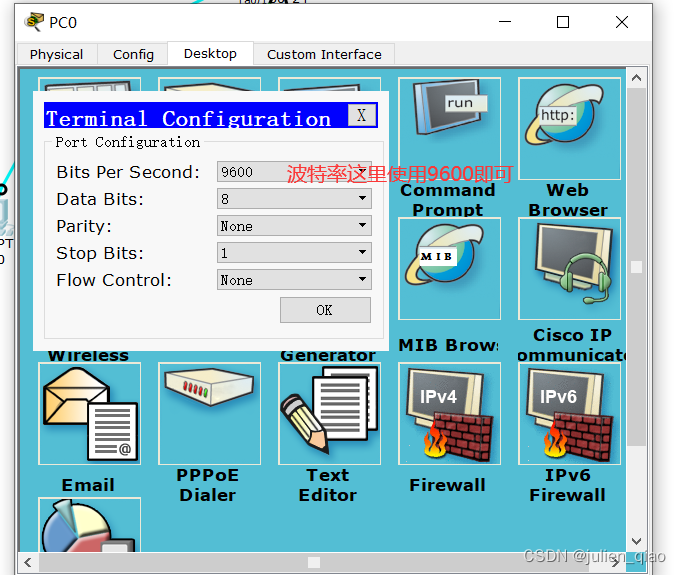

Switch>enable //用户模式 Switch#configure terminal //特权模式 Switch(config)#hostname SW01 SW01(config)# 设置交换机密码: SW01(config)#enable password 123 或者加密: SW01(config)#enable secret 123 这两者区别在于密码是否加密1.为不加密2.为加密 设置switch的IP: SW01(config)#interface vlan 1 SW01(config-if)#ip address 1.1.1.254 255.0.0.0 SW01(config-if)#no shutdown 配置远程登陆: SW01(config-if)#exit SW01(config)#line vty 0 15 SW01(config-line)#password cisco SW01(config-line)#login- 1
- 2
- 3
- 4
- 5
- 6
- 7
- 8
- 9
- 10
- 11
- 12
- 13
- 14
- 15
- 16
- 17
- 18
- 19
- 20
- 21
配置PC01IP:

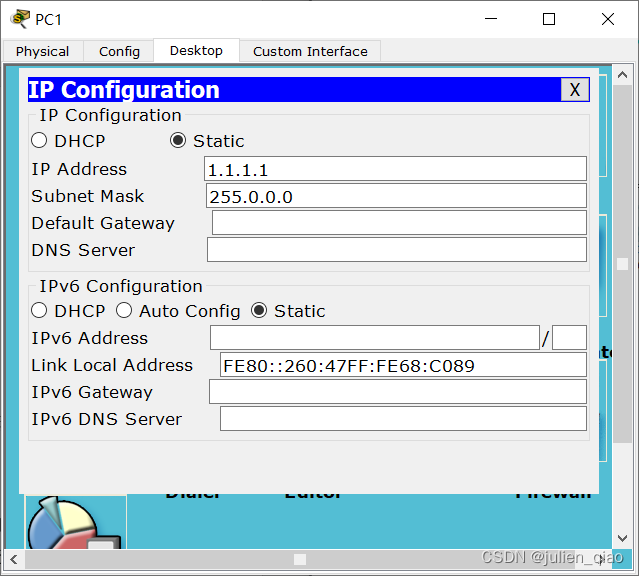
PC02一样配置:
测试远程登陆:

telnet 1.1.1.254 输入密码cisco- 1
- 2
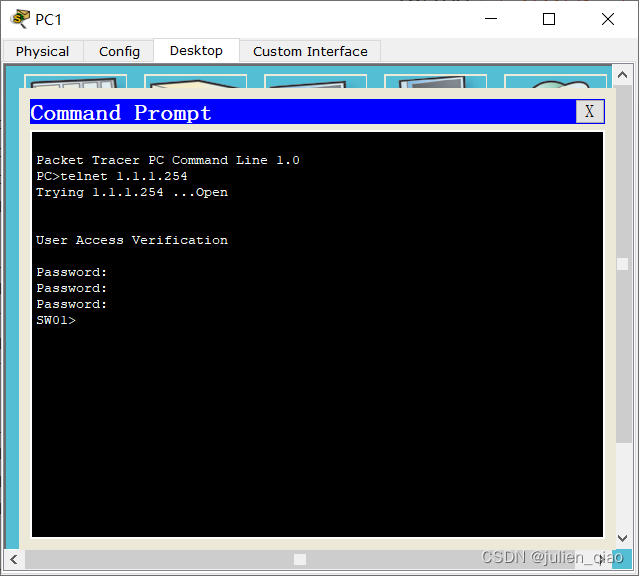
进入用户模式输入密码123
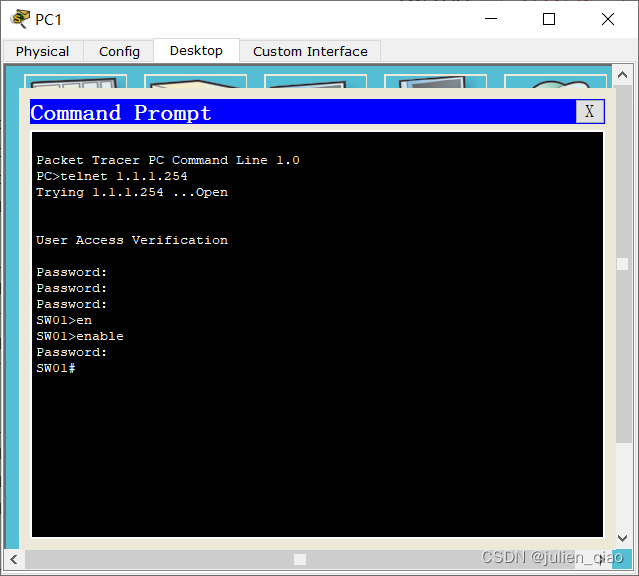
华为模拟器:
1.使用PC1作为配置机:
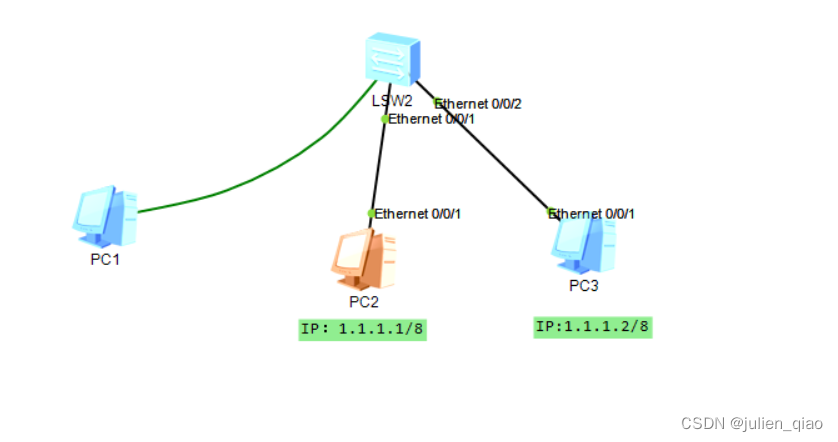
点击PC1连接:

//用户模式 system-view //视图模式 Enter system view, return user view with Ctrl+Z. [Huawei] [Huawei]sysname SW01 //修改名称 配置管理ip [SW01]interface vlan 1 [SW01-Vlanif1]ip address 192.168.137.100 255.255.255.0 [SW01-Vlanif1]quit 配置telnet [SW01]telnet server enable Info: The Telnet server has been enabled. [SW01]user-interface vty 0 4 [SW01-ui-vty0-4]authentication-mode password [SW01-ui-vty0-4]set authentication password cipher huawei //配置密码 [SW01-ui-vty0-4]user privilege level 10 - 1
- 2
- 3
- 4
- 5
- 6
- 7
- 8
- 9
- 10
- 11
- 12
- 13
- 14
- 15
- 16
- 17
因为ensp的不支持telnet这里验证方式只能用物理机进行测试:
先在ensp中创建云连接到物理机器:

云配置:
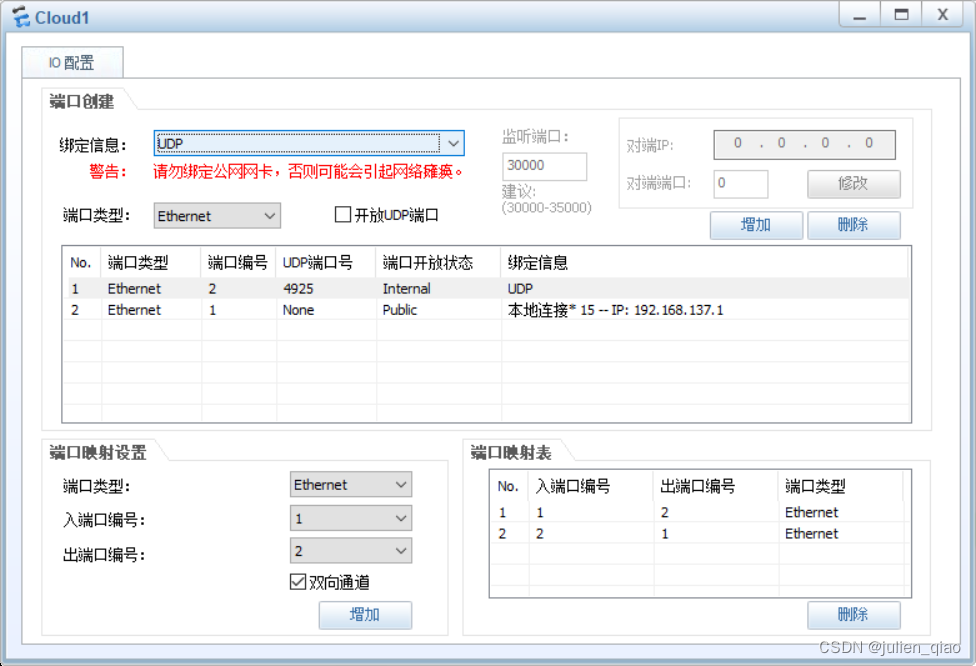
windows +R
打开dos窗口
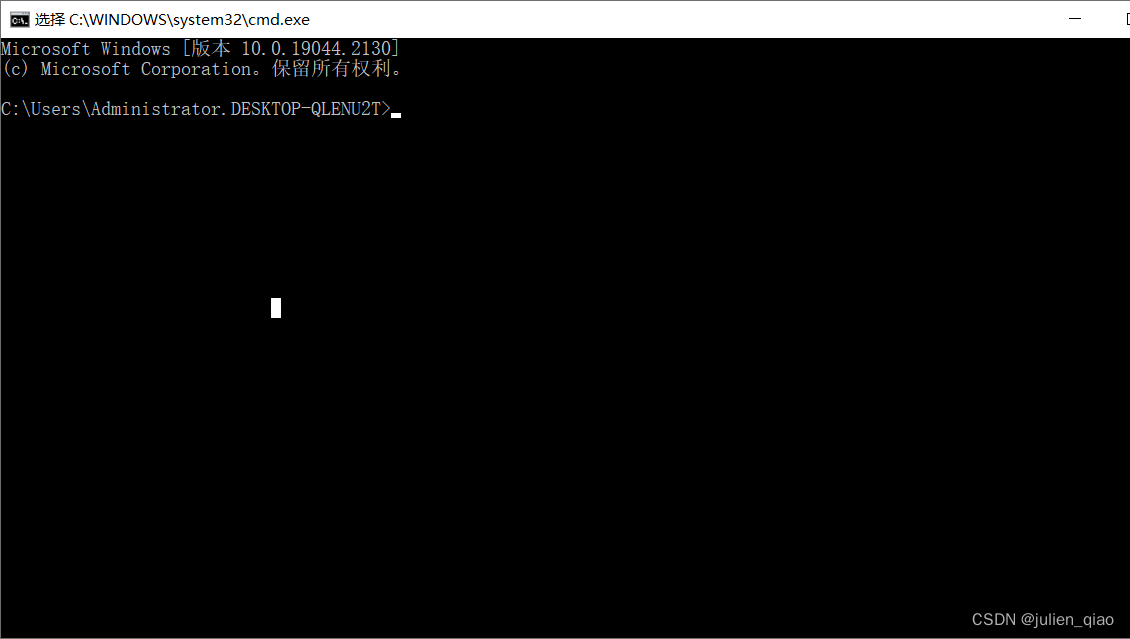
发现没有telnet需要去控制面板内开启:

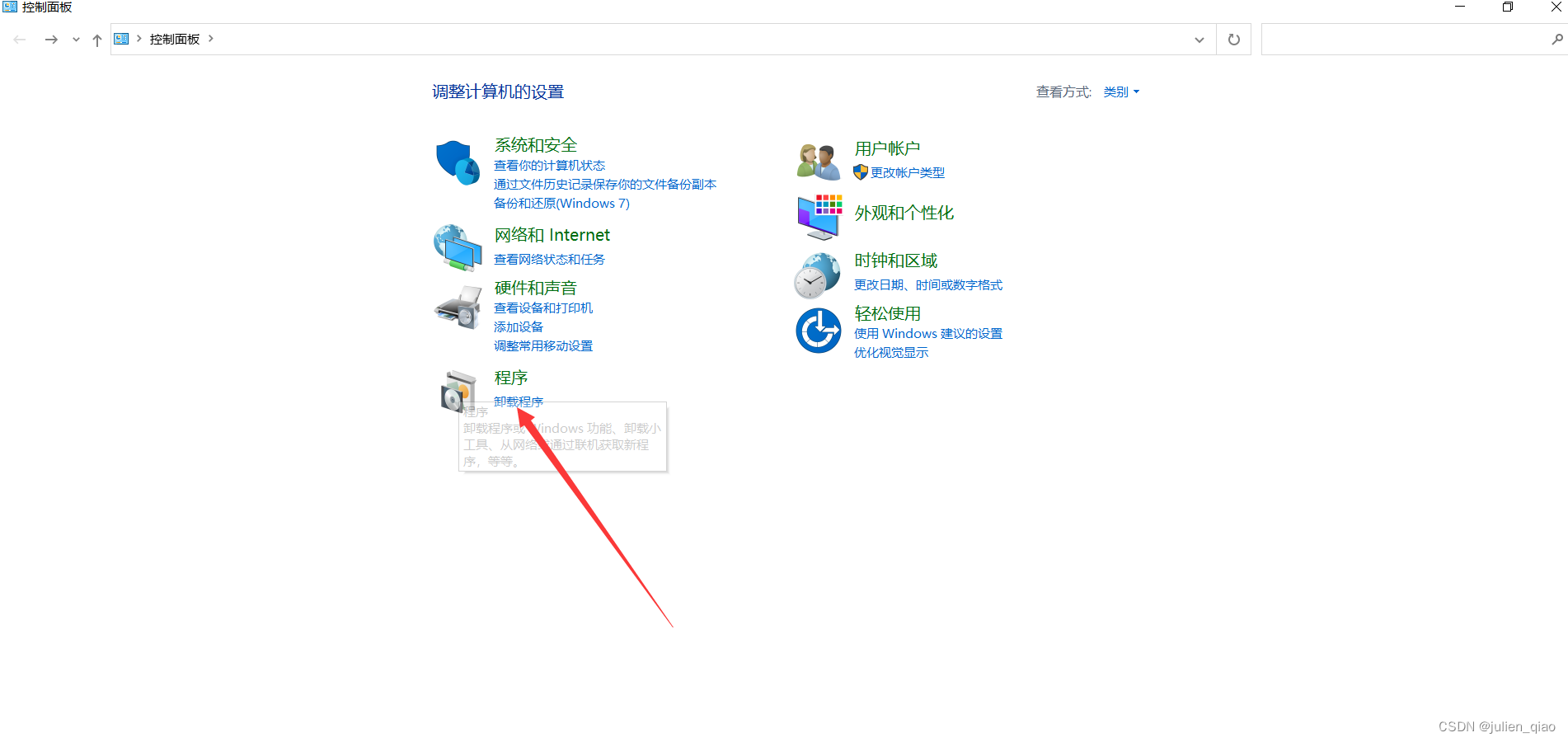
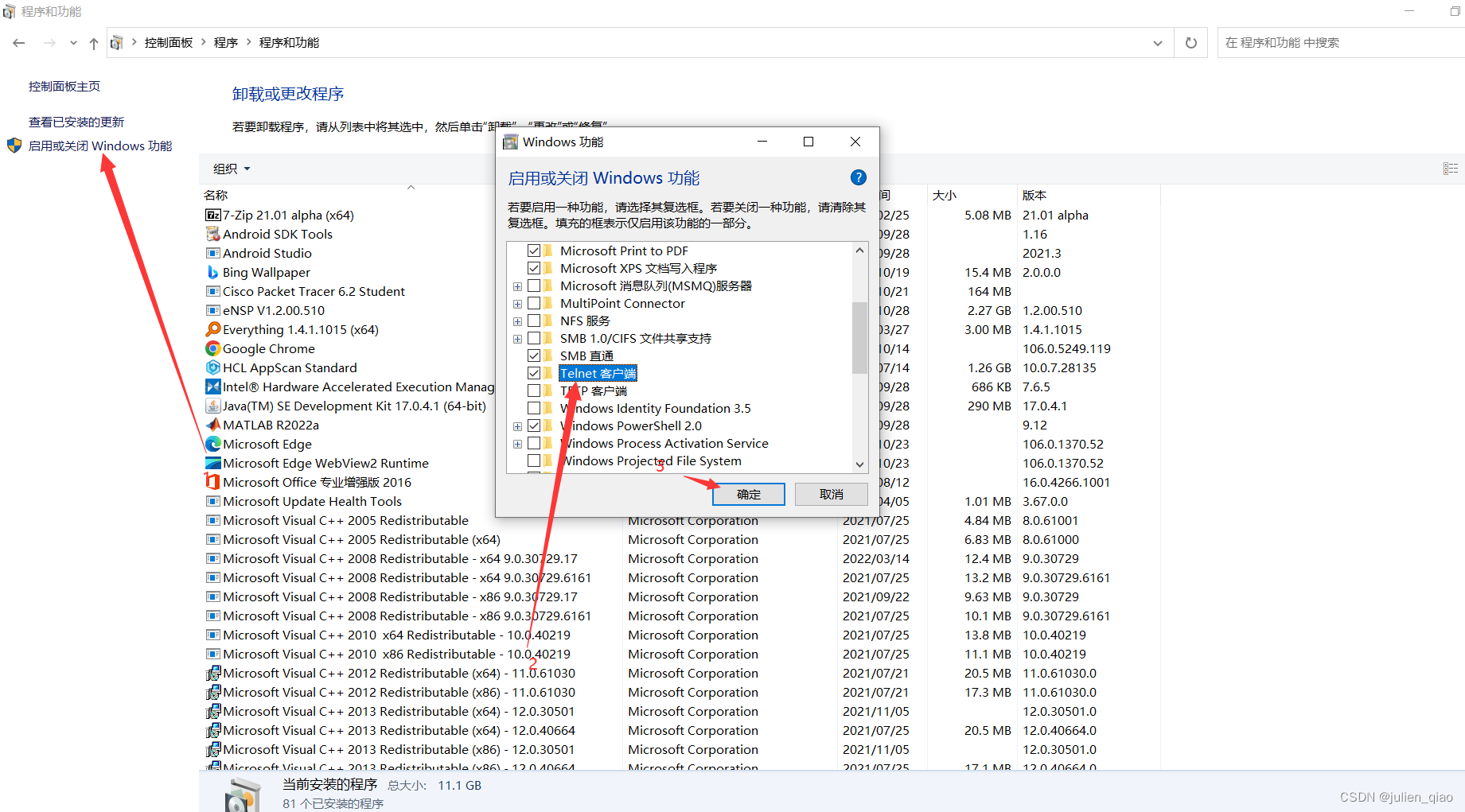
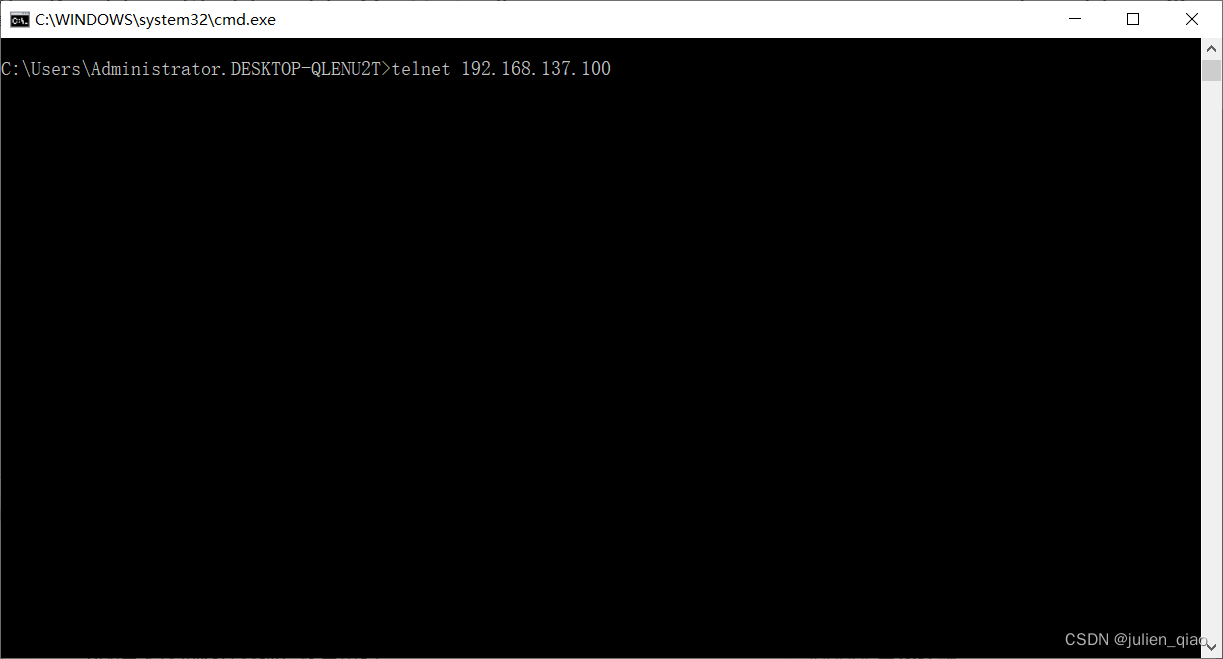
输入密码huawei即可登陆: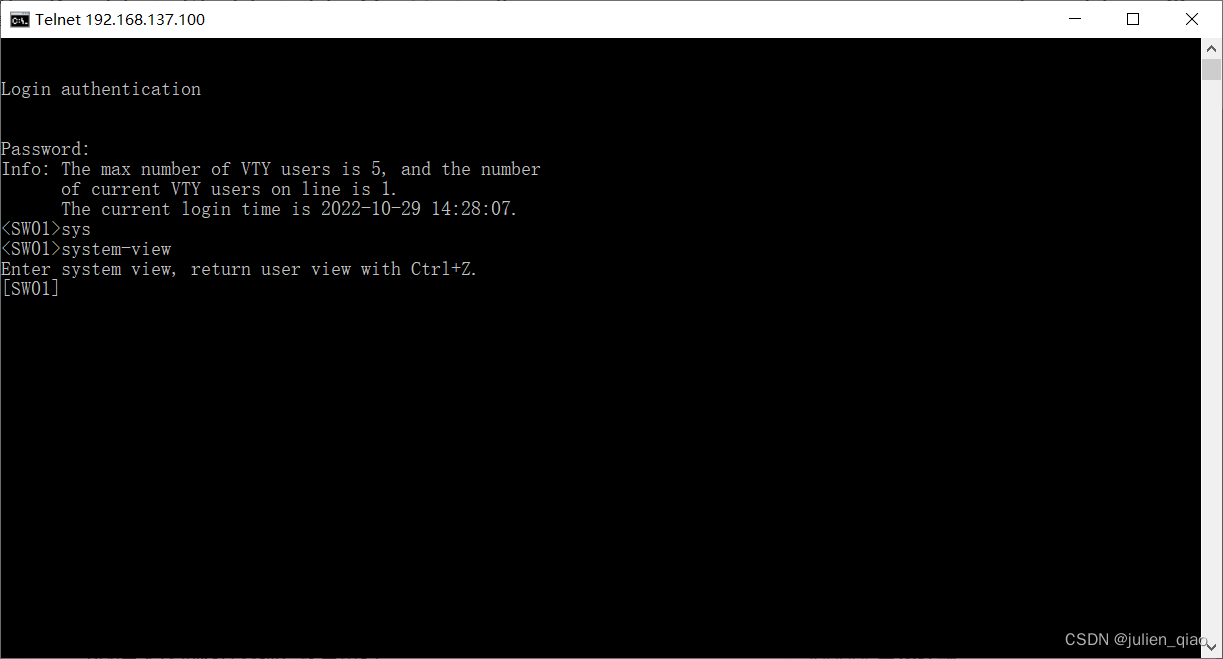
总结问题:
问题1
华为这里看不到我的网卡:
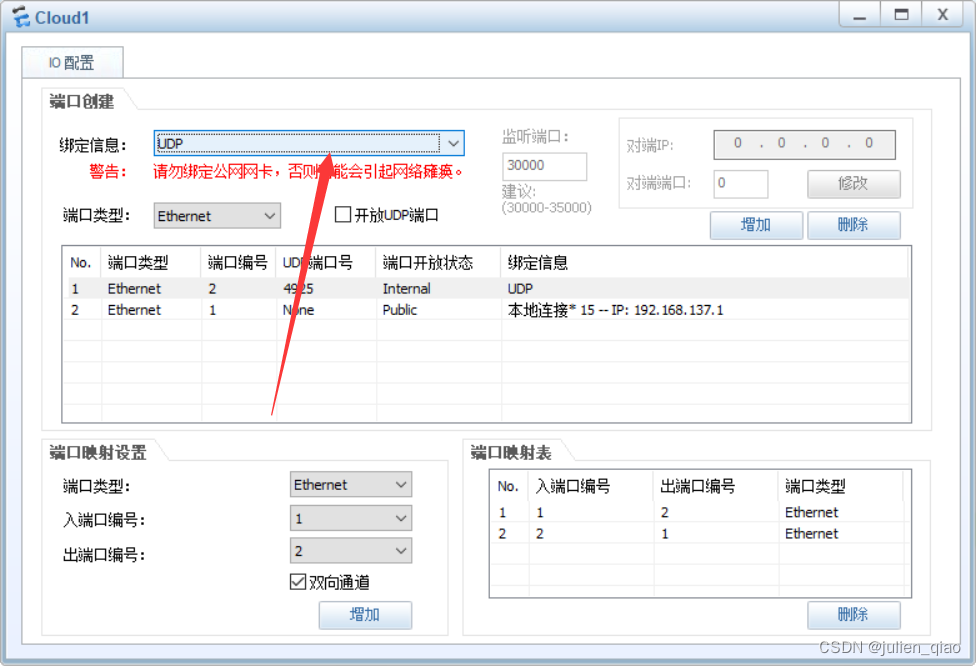
解决:
问题原因,winpcap未卸载完全:
安装提示已安装最新版
解决办法:
找到相应文件,并把扩展名修改即可:
● C:\Windows\SysWOW64 的wpcap.dll改成 wpcap.dll.old
● C:\Windows\SysWOW64的packet.dll改成 packet.dll.old
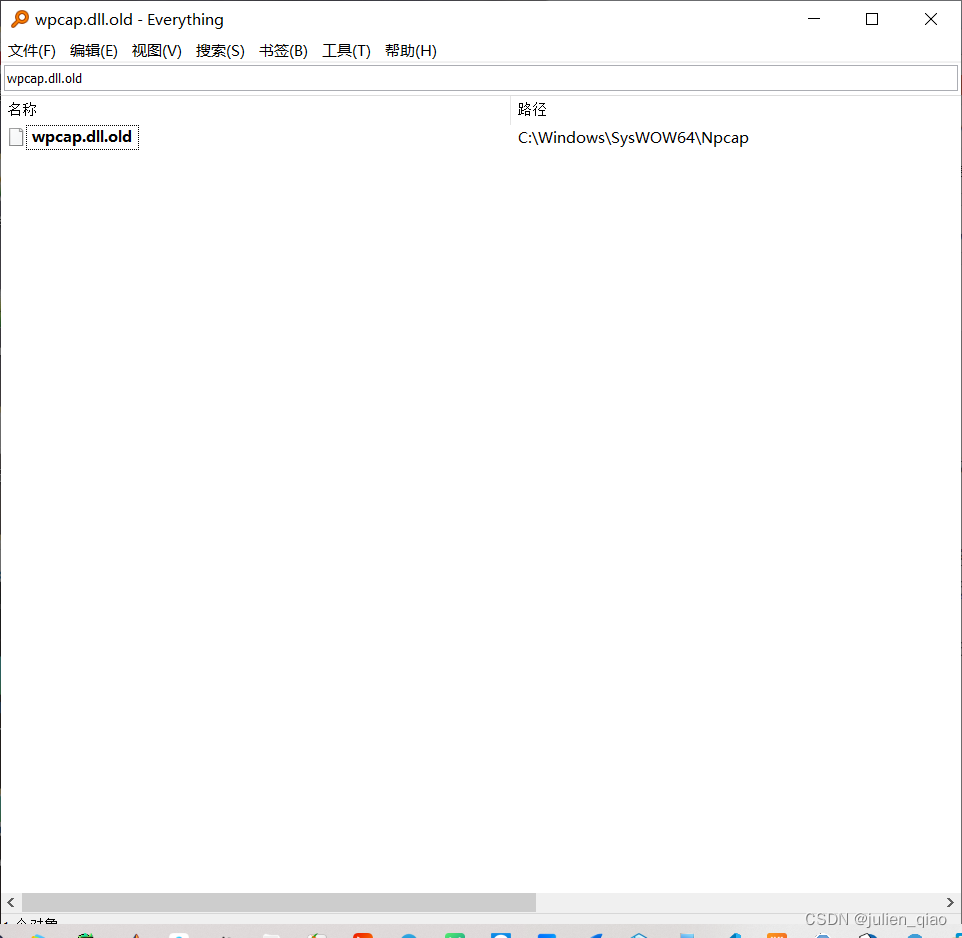
问题2:
老版本ensp无配置线:
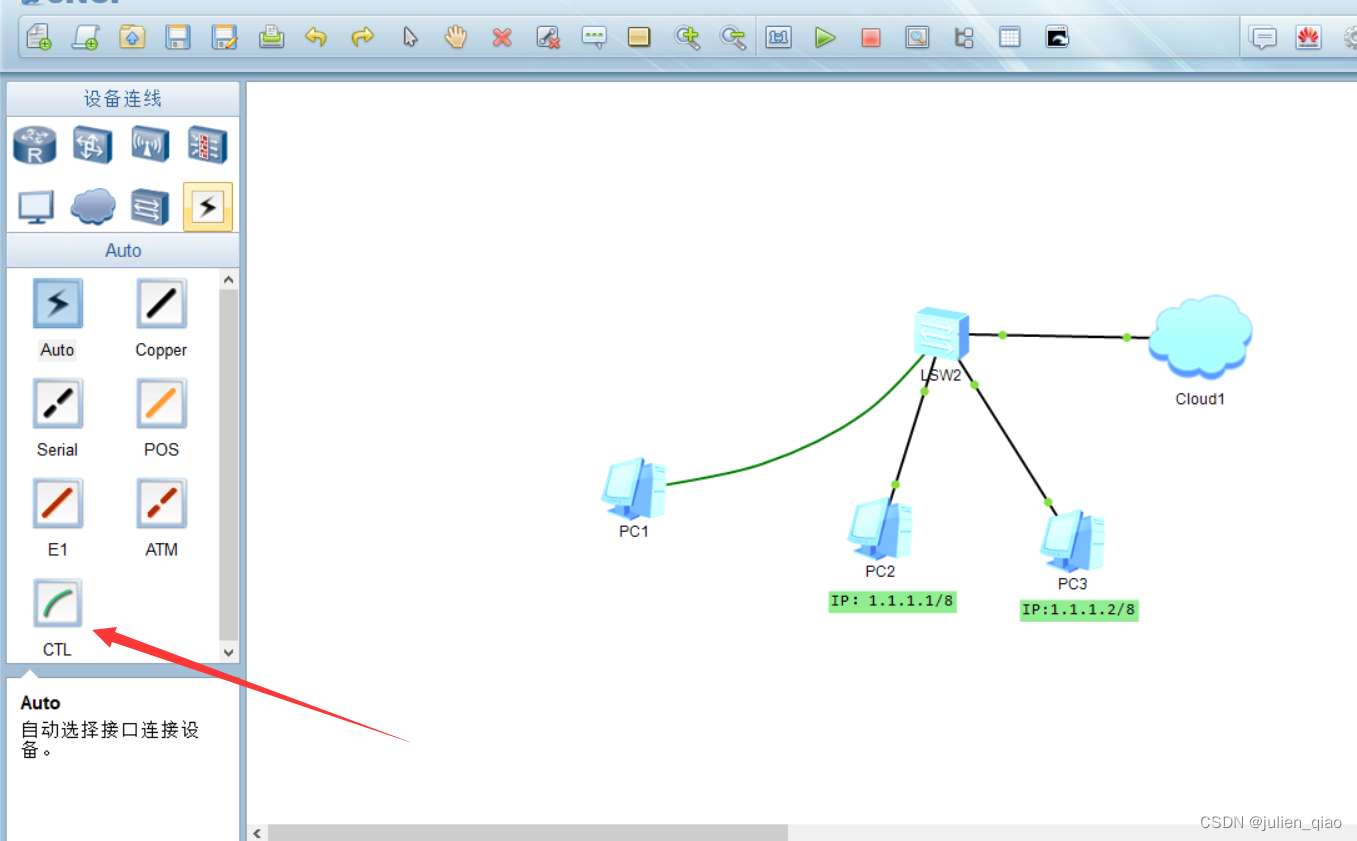
下载新版解决 -
相关阅读:
SLM6500原厂2A同步降压型锂电池充电电路
centos的root密码忘记或失效的解决办法
uniapp后台播放音频功能制作
Spring Kafka消费模式(single, batch)及确认模式(自动、手动)示例
推荐算法详解
数据结构——排序算法——堆排序
Prompt提示词工程构建指南
【Qt之QSetting】介绍及使用
Pytest+Allure+Yaml+PyMsql+Jenkins+Gitlab接口自动化(四)Jenkins配置
【(数据结构)- 顺序表的实现】
- 原文地址:https://blog.csdn.net/qq_39583774/article/details/127579886
